Место хранения контактов на Андроид
Данные телефонной книги смартфона могут храниться в двух местах и бывают двух совершенно разных видов. Первый – это записи в аккаунтах приложений, в которых есть адресная книга или ее аналог. Второй – электронный документ, сохраненный во внутренней памяти телефона и содержащий в себе абсолютно все имеющиеся на устройстве и в подключенных к нему учетных записях контакты. Пользователи чаще интересуются именно им, но мы расскажем о каждом из доступных вариантов.
Contacts+
Плюс в названии этой программы находится не зря: она представляет собой настоящий комбайн. Управление контактными данными реализовано в духе подобных приложений: отдельные поля для телефонного номера и ID мессенджеров, возможность установить мелодию и изображение на отдельные контакты, просмотр вызовов или СМС от того или иного абонента. Продвинутый инструментарий включает в себя суперполезную опцию объединения дубликатов.
Файл с данными
Помимо сведений в адресных книгах стандартного и сторонних приложений, которые разработчики хранят на собственных серверах или в облаках, существует и общий для всех данных файл, доступный для просмотра, копирования и изменения. Называется он contacts.db или contacts2.db, что зависит от версии операционной системы или оболочки от производителя, или установленной прошивки. Правда, найти его и открыть не так просто – чтобы добраться к его фактическому месту расположения необходимы root-права, а для просмотра содержимого (на мобильном устройстве или компьютере) – SQLite-менеджер.
База данных contacts как раз и является тем файлом, который чаще всего ищут пользователи. Его можно использовать в качестве резервной копии адресной книги или в ситуации, когда требуется восстановить все сохраненные контакты. Последнее особенно актуально в случаях, когда разбит экран смартфона или планшета, или когда устройство полностью неработоспособно, а доступ к учетной записи, содержащей адресную книгу, отсутствует. Так, имея на руках этот файл, его можно открыть для просмотра или переместить на другой девайс, получив таким образом доступ ко всем сохраненным контактам.
Итак, если на вашем мобильном устройстве имеются root-права и установлен поддерживающий их файловый менеджер, для получения файла contacts.db или contacts2.db выполните следующее:
-
- Запустите файловый менеджер и, если это первое использование, ознакомьтесь с представленной информацией и нажмите «Вперед».
-
- Откройте главное меню приложения – делается это свайпом слева направо или нажатием на вертикальные полосы в левом верхнем углу.
-
- Активируйте функцию Root-проводник, для чего нужно перевести в активное положение тумблер напротив одноименного пункта.
-
- Затем нажмите «Разрешить» во всплывающем окне и убедитесь в том, что приложению предоставлены необходимые права.
-
- Снова откройте меню файлового менеджера, пролистайте его вниз и выберите в разделе «Локальное хранилище» пункт «Устройство».
-
- В открывшемся перечне каталогов поочередно перейдите в папки с одинаковыми названиями – «data».
-
- Если потребуется, измените стиль отображения папок на список, затем пролистайте его немного вниз и откройте директорию «com.android.providers.contacts».
-
- В ней перейдите к папке «databases». Внутри нее и будет расположен файл contacts.db или contacts2.db (напомним, название зависит от прошивки).
-
- Файл можно открыть для просмотра как текст,но для этого потребуется специальный SQLite-менеджер. Например, у разработчиков Root Explorer есть такое приложение, и они предлагают его установить из Play Маркета. Правда, данное средство просмотра содержимого баз данных распространяется на платной основе.
Теперь, когда вы знаете фактическое месторасположение контактов на Android-устройстве, точнее, где хранится содержащий их файл, можете его скопировать и сохранить в безопасное место. Как уже было сказано выше, открыть и отредактировать файл можно с помощью специального приложения. Если же вам необходимо перенести контакты с одного смартфона на другой, просто поместите этот файл по следующему пути:
/data/data/com.android.providers.contacts/databases/
После этого все ваши контакты будут доступны к просмотру и использованию на новом девайсе.
2 способ: SIM-карта
Этот способ хранения контактов хоть и не самый современный, но все же надежнее первого. Имена и телефонные номера сохраняются в специальную перезаписываемую память на SIM -карте.
Однако SIM-карты имеют ограничения на общее количество контактов, которые можно записать.
Плюс этого способа в том, что номера на сим-карте не потеряются. А если симку переставить в другой смартфон, все контакты будут на месте.
Минус хранения контактов на сим-карте в том, что на ней нельзя хранить информацию о контакте – есть только два поля – имя и номер телефона. Электронную почту, день рождения и другие важные данные сохранить уже не получится.
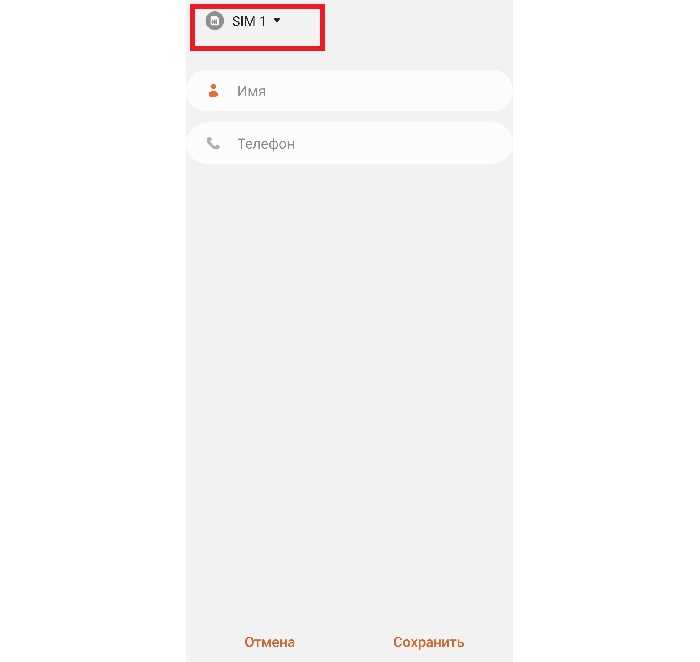
Не получится установить на контакт, сохраненный на сим-карте, индивидуальную мелодию на звонок или фото.
Ну и при утере или поломке сим-карты все номера будут утеряны.
Сколько SIM-карт можно иметь
Несмотря на все попытки законодательно ограничить количество «симок», отпускаемых на один паспорт, ни одна из них не увенчалась успехом. Поэтому никаких ограничений на этот счет нет, и любой совершеннолетний гражданин России может оформить столько SIM-карт, сколько посчитает нужным. Даже если их в итоге наберется маленькая тележка. Более того, право человека это сделать гарантирует Гражданский кодекс страны, ведь мобильный оператор не вправе отказать клиенту в оформлении договора на услуги связи, если с паспортом последнего все в полном порядке.
В тему: Можно ли отказаться, если полицейский требует разблокировать смартфон, и что будет?
Куда сохранять контакты на Android
1. Google аккаунт
Самый надежный и универсальный способ — сохранять контакты на Google аккаунте. Это позволяет синхронизировать контакты между различными устройствами и не беспокоиться о потере информации при замене телефона. Для этого нужно зайти в настройки телефона и добавить Google аккаунт в разделе «Аккаунты». В дальнейшем контакты будут автоматически сохраняться на этот аккаунт.
2. SIM карта
Если необходимо быстро сохранить контакты на Android, можно использовать SIM карту. Однако, ее объем часто ограничен и может не хватить для большого количества контактов. Также, при замене телефона контакты на SIM карте могут не перенестись.
3. Локальное хранилище
На Android есть возможность сохранять контакты локально на телефоне. Однако, это менее надежный способ, так как контакты могут быть утеряны при сбросе настроек или поломке телефона. Если выбран этот способ, нужно периодически делать резервную копию контактов на другое устройство или в Google аккаунт.
4. Сторонние приложения
Существует множество сторонних приложений для сохранения контактов на Android. Однако, перед использованием нужно обязательно убедиться в надежности приложения и наличии функции резервного копирования. Кроме того, некоторые приложения требуют доступа к личной информации, так что нужно быть осторожным при выборе.
Как перенести контакты с телефона на телефон. Несколько способов

Каждый раз, когда вы меняете смартфон или возникает необходимость в его ремонте, становится вопрос: как перенести контакты телефонной книги и другую важную информацию?
Перенести контакты с телефона на телефон совсем несложно, для этого существует несколько способов, с которыми справится даже неопытный пользователь. О самых простых и надежных из них мы расскажем в этой статье.
Для примера использовался смартфон Samsung A50 на Android 11. Название разделов меню, в зависимости от устройства и производителя, могут немного отличаться, но алгоритм действий будет примерно одинаковый.
Как правильно хранить контакты на телефоне, чтобы не потерять их в самый важный момент

Список контактов в современных смартфонах может храниться сразу в трех местах: в памяти телефона, на SIM-карте и в облачных сервисах
Давайте разберемся, где это лучше делать, чтобы в самый важный момент не остаться без критически важной информации
Самый простой и распространенный способ хранения контактов — это сам телефон. Как правило, у любого современного устройства внушительный объем памяти, в который играючи уместятся тысячи контактов
Что немаловажно, сохраняя номер в телефоне, вместе с ним можно указать кучу сопутствующей информации: домашний телефон, электронную почту, адрес абонента и т.д
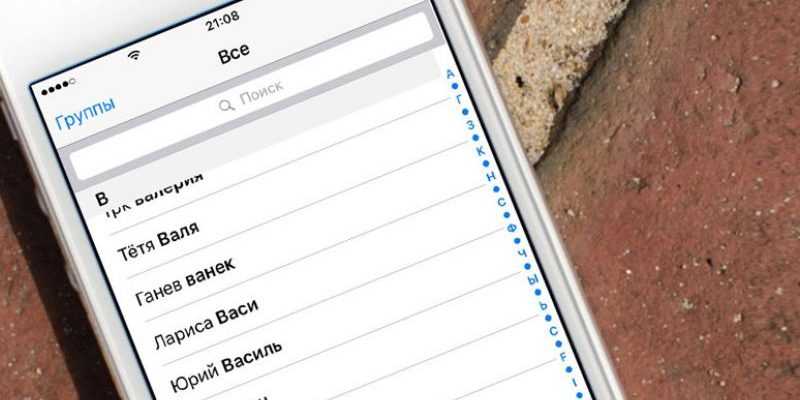
К сожалению, у хранения контактов в памяти телефона есть один принципиальный недостаток. Если гаджет вдруг сломается или сбросится до заводских настроек, то вместе со всеми остальными файлами вы потеряете и контакты. Сотни номеров придется повторно узнавать и вносить заново.
Где хранятся контакты в памяти Android
Есть несколько вариантов, куда возможно поместить информацию для связи из телефонной книги:
- на память мобильного приложения, которое синхронизирует информацию со смартфона на облако;
- на SIM-карту;
- на SD-карту.
Эти пространства существуют независимо друг от друга. Объем места на каждом ограничен, зависит от разных факторов.
На SIM-карте
Один из вариантов, куда сохраняется новый номер телефона — память симки. Это значит, что карта выполняет роль носителя, и если ее извлечь и вставить в другой смартфон, номера из телефонной книги попадут туда. Минусы такого хранения: мало места, не синхронизируются установленные аватарки. Плюсы: при потере возможно восстановление утерянной информации.
Чтобы восстановить сим-карту, достаточно обратиться в салон связи мобильного оператора, назвать персональные данные, дату последнего пополнения счета, направления, куда чаще всего звонили. Как правило, восстановление занимает сутки.
В Google
Второй вариант хранилища — аккаунт Гугл. Он синхронизирует ряд компонентов на свое виртуальное облако. Наладить синхронизацию возможно следующим путем:
- создаем аккаунт в Google;
- авторизируемся в нем через мобильное приложение;
- при первом входе система будет запрашивать разрешение на доступ к вызовам и информации про базу контактов, согласиться;
- далее в разделе настроек синхронизации поставить галочку напротив пункта «Сохранять контакты».
Работает ли Самсунг Пей без использования интернета
Далее если вы зайдете в эту же учетную запись на другом устройстве, все переносится туда. Это удобно тем, что если у вас украли гаджет, вы его потеряли или он сломался, нужная информация об абонентах останется под рукой.
Плюсы кидать все в Gmail — всегда под рукой. С какого бы девайса вы не авторизировались, нужный контакты с фото будет доступен.
Куда лучше сохранять контакты
1. В облачном хранилище
Одним из наиболее популярных и удобных способов сохранения контактов является облачное хранилище. Сервисы, такие как Google Диск, Яндекс.Диск, Dropbox предоставляют возможность хранить не только документы и фотографии, но и контакты. При этом контакты можно синхронизировать с другими устройствами и делиться ими с другими людьми.
2. В электронной почте
Если у вас есть почтовый ящик на Gmail, Яндекс.Почте или другом сервисе, то вы можете сохранять контакты прямо в электронном адресе. Для этого нужно зайти во вкладку «Контакты» и добавить новый контакт. Как и в облачном хранилище, контакты можно синхронизировать и использовать на разных устройствах.
3. В специальном приложении
Существуют специальные приложения для хранения контактов, которые синхронизируются с облачными хранилищами или почтовыми ящиками. Например, My Contacts Backup для iOS, Contacts Sync для Android. Такие приложения удобны в использовании, кроме того, они могут иметь дополнительную функциональность, такую как групповые рассылки и напоминания о днях рождения.
4. На флеш-накопителе или внешнем жестком диске
Если вы не доверяете облачным хранилищам или электронной почте, то можно контакты сохранять на внешнем устройстве. Для этого нужно просто передавать файл с контактами на флеш-накопитель или внешний жесткий диск. Однако, сохранив контакты на внешнем устройстве, вы не сможете синхронизировать их с другими устройствами.
5. В тетради или на бумаге
Для тех, кто предпочитает классические методы хранения информации, можно записывать контакты в тетрадь или на бумагу. Несмотря на некоторые неудобства, такой способ сохранения контактов является надежным, ведь данные фиксируются на бумаге и не могут быть удалены случайно или в результате сбоя системы.
Где хранить свои контакты?
Контакты — это важная часть нашей жизни, и сохранение их должно быть тщательно рассмотрено. Есть различные способы хранения контактов, включая:
- Телефонная книга — классический способ хранения контактов. Телефонная книга может быть физической книгой или приложением для смартфона. Ручное заполнение могут быть не удобным способом для сохранения контактов, но оно остается популярным для более старшей публики.
- Электронная почта — можно использовать электронную почту для хранения контактов, отправляя их на почту и сохраняя письма с контактами. Это может быть удобно для хранения бизнес-контактов и профессиональных связей.
- Облачное хранилище — платформы, такие как Google Диск и Dropbox, могут быть использованы для хранения контактов. Такой способ интересен тем, что позволяет хранить контакты в любом месте, где есть интернет-соединение, и дает возможность быстро делиться списками контактов с другими людьми.
- Приложение для хранения контактов — существуют различные приложения для хранения контактов, такие как Google Контакты или Apple Контакты. Они позволяют хранить контакты в одном месте и легко их редактировать.
Каждый из этих способов имеет свои преимущества и недостатки, поэтому выбор зависит от ваших потребностей и предпочтений. Независимо от того, что вы выберете, не забудьте периодически резервировать свои контакты, чтобы не потерять ценную информацию при неожиданных сбоях.
Перенос контактов с СИМ карты на Android телефон
Теперь предлагаем рассмотреть обратную процедуру, то есть перенос контактов с СИМ-карты на телефон. Не будем долго останавливаться на описании способа, а сразу перейдём к инструкции:
- Открываем приложение, отвечающее за отображение телефонных номеров.
- Переходим в дополнительное меню, нажав по трём точкам, расположенным вверху или внизу экрана.
- В списке опций находим пункт «Импорт и экспорт» или «Копировать контакты». Нажимаем по нему, а после выбираем «Импорт с SIM-карты». Если в вашем смартфоне установлено две и более СИМ-карты, то отмечаем нужную.
- Далее выбираем место, куда будут сохранены телефонные номера. Это может быть, как Google-аккаунт, так и внутренняя память смартфона.
- Отмечаем нужные номера для перемещения, а после нажимаем по кнопке «Импорт».
- Подтверждаем процедуру копирования, нажав «Ок» в появившемся окне.

Кстати, на других телефонах принцип действий может быть таким:
- Открываем телефонную книгу.
- Вызываем дополнительное меню, а в нём нажимаем по пункту «Ещё».
- В появившемся окне нажимаем по строке «Управление контактами».
- Затем переходим в раздел «Копировать контакты».
- Система предложит выбрать место, откуда будут скопированы контакты. В нашем случае нажимаем по пункту «SIM».
- Выбираем место, куда будут сохранены телефонные номера. Разумнее всего использовать аккаунт Google, поддерживающий синхронизацию.
- Отмечаем нужные номера, а после нажимаем по кнопке «Импорт».
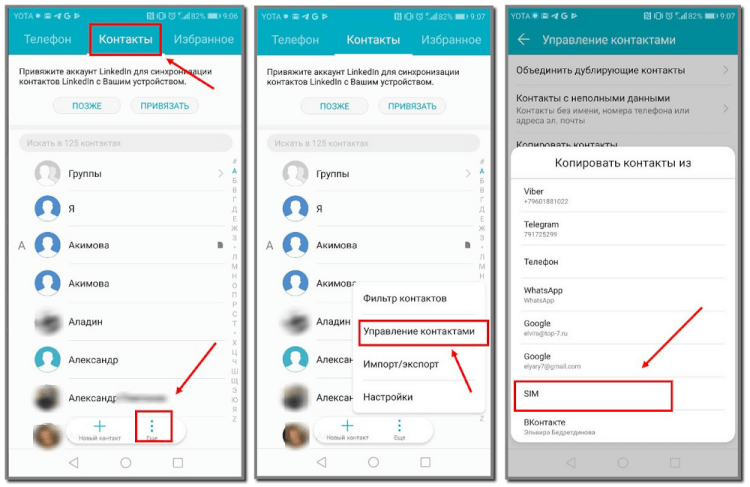
Конечно, можно обратиться к дополнительному методу с использованием приложения.
Developer:
Price:
Free
Предлагаем рассмотреть руководство по работе с программой «SIM-карты и контакты»:
- Открываем боковое меню, а затем переходим в раздел «Перечислить».
- Отмечаем нужные контакты, которые требуется перенести в память телефона.
- Нажимаем по кнопке «Копировать», расположенной вверху экрана.
- В появившемся окне выбираем «Copy contacts from SIM card to phone».
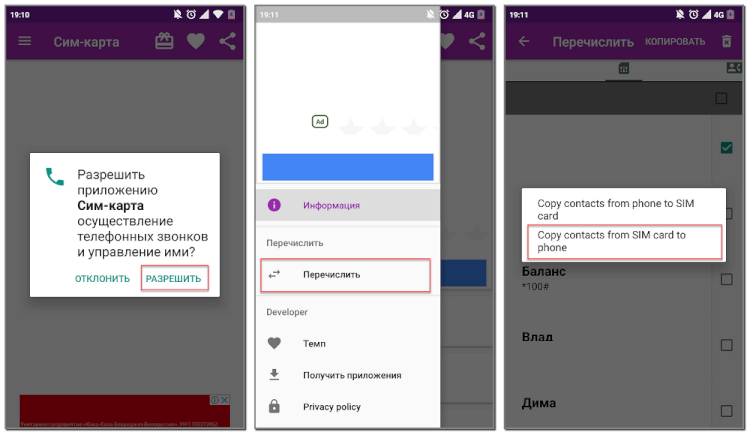
Как видите, выполнить перемещение контактов с SIM-карты на телефон по силам любому пользователю.
В заключение отметим, что мы постарались рассмотреть основные способы, позволяющие перенести контакты со смартфона на СИМ-карту и наоборот. Обычно установка дополнительных приложений не требуется, так как с нужной задачей отлично справляется встроенная телефонная книга.
Вариант 2: Файл VCF (vCard)
VCF – основной и самый распространённый на сегодняшний день тип файла, куда пользователи могут сохранить (экспортировать) записи своей (сформированной практически на любой платформе – Android, iOS, Windows) адресной книги. Это выполняется с целями резервного копирования контактов или их последующего переноса на другой девайс и самыми разнообразными способами. Если такой файл у вас имеется, импортировать информацию из него на Android-смартфон или в учётную запись Google не составит никакого труда, а практически выполнимо минимум двумя путями.
Способ 1: Приложение «Контакты»
- Переместите VCF-файл с подлежащими импорту средствами текущего Android-девайса контактами в его внутреннюю память или карту памяти. Запомните место расположения (хранилище, папку) объекта.

Откройте приложение Контакты, переместитесь в его раздел «Управление контактами», после чего нажмите на блок «Импорт из файла».
 Выберите место, куда нужно импортировать помещённые в настоящий момент в VCF-файл данные. Это может быть как память смартфона – коснитесь «Устройство», так и аккаунт в экосистеме Google – тапните по имени целевой учётки.
Выберите место, куда нужно импортировать помещённые в настоящий момент в VCF-файл данные. Это может быть как память смартфона – коснитесь «Устройство», так и аккаунт в экосистеме Google – тапните по имени целевой учётки.
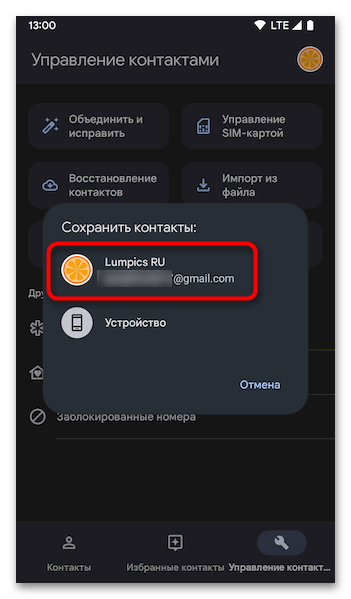 Если на вашем девайсе установлено несколько файловых менеджеров, в отобразившемся меню выбора коснитесь иконки того из них, который будет более удобно использовать для указания приложению Контакты пути к файлу VCF. Далее, средствами запустившегося Проводника перейдите в папку, где сохранён «архив» ваших контактов.
Если на вашем девайсе установлено несколько файловых менеджеров, в отобразившемся меню выбора коснитесь иконки того из них, который будет более удобно использовать для указания приложению Контакты пути к файлу VCF. Далее, средствами запустившегося Проводника перейдите в папку, где сохранён «архив» ваших контактов.
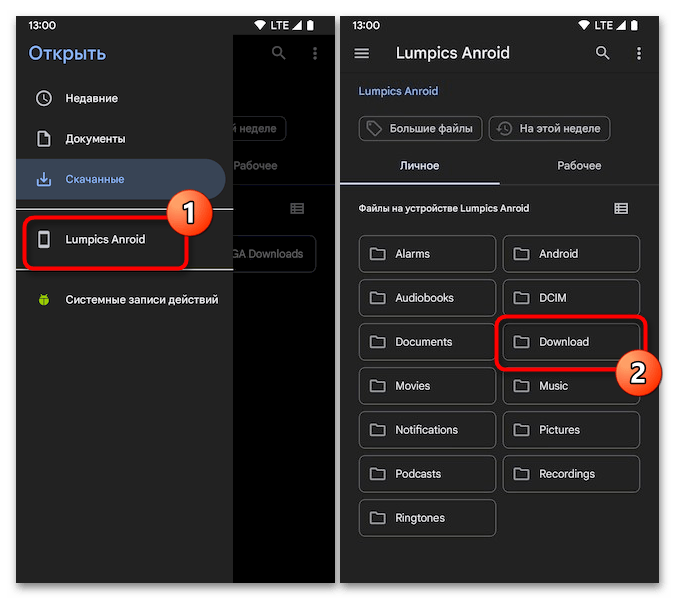 Нажмите на имя или значок VCF-файла. После этого сразу же будет инициирована процедура импорта его содержимого (контактов) в выбранное вами при выполнении пункта №3 этой инструкции расположение.
Нажмите на имя или значок VCF-файла. После этого сразу же будет инициирована процедура импорта его содержимого (контактов) в выбранное вами при выполнении пункта №3 этой инструкции расположение.
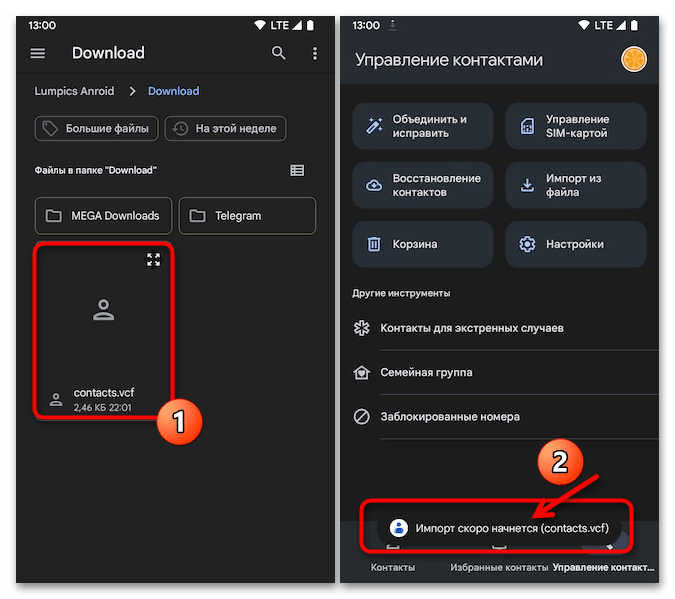 Ожидайте, пока контакты будут скопированы на ваше устройство Android или в определённый вами Google Аккаунт. В результате операции вы получите подтверждающее её успех уведомление, а импортированные записи адресной книги станут доступными в том числе с главного экрана Android-приложения Контакты.
Ожидайте, пока контакты будут скопированы на ваше устройство Android или в определённый вами Google Аккаунт. В результате операции вы получите подтверждающее её успех уведомление, а импортированные записи адресной книги станут доступными в том числе с главного экрана Android-приложения Контакты.

Способ 2: Файловая система
Поскольку в Android VCF-файлы являются основным решением для, если можно так выразится, промежуточного хранения контактов, что делать с данным объектом «знает» не только направленный на работу с адресной книгой пользователя софт, но и система в целом. Другими словами, организовать процесс импорта данных из файла рассматриваемого типа в операционке всегда возможно и без целенаправленного запуска приложения «Контакты».
Где лучше хранить Контакты на телефоне
Существует множество способов хранения контактов на телефоне. Одним из них является сохранение контактов на самом устройстве. При таком способе все контакты находятся в памяти телефона и доступны только с этого устройства.
Другим возможным вариантом является хранение контактов в облачном сервисе. В таком случае контакты доступны из любого устройства с доступом в Интернет. Кроме того, при замене устройства контакты не потеряются, так как они хранятся в облаке.
Также можно использовать социальные сети в качестве хранилища контактов. В этом случае контакты хранятся на серверах соответствующей социальной сети и также доступны из любого устройства с доступом в Интернет.
В выборе места хранения контактов на телефоне необходимо учитывать свои потребности и предпочтения. Если необходимо работать с контактами только с того же устройства, где они хранятся, то лучше использовать сохранение на устройстве. Если нужен доступ из любого устройства, то можно использовать облачный сервис или социальные сети.
Мобильное приложение
Получить информацию из приложения «Контакты» можно после того, как залогинились в Google аккаунт. На Андроид версии 6 или старше это делается прямо после приобретения смартфона во время стартовой настройки. Если вы не имеете личный Гугл аккаунт, то его нужно создать. Если по каким-либо причинам это не было выполнено или требуется войти под другой учетной записью, то есть возможность сделать в любой удобный момент.
Контакты в Гугл Аккаунте как найти? Нужно выполнить следующие действия:
- Открыть меню приложений и найти «Контакты» или на одном из рабочих устройств Андроид, а затем его запустить.
- Откроется мобильное приложение, где отобразится список контактов из адресной книги.
- Для отображения контактов в аккаунте Гугл нужно, чтобы была работала синхронизация. При использовании нескольких аккаунтов, данные могут отображаться с нескольких учетных записей, для этого потребуется переключаться между ними через главное меню приложения, нажимая на кнопку смены аккаунта.
Некоторые производители смартфонов улучшают стандартные возможности приложения «Контакты», добавляя ряд дополнительных фильтров, позволяющих сортировать номера между различными сервисами или отображать иконки абонентов. Особенно удобной является возможность показа данных пользователей отдельно из каждого мессенджера.
Недостатком стандартного мобильного приложения является просмотр контактов, в том числе и не синхронизированных. То есть могут присутствовать отсутствующие контакты в аккаунте, которые никаким образом не выделены, и пользователь не знает, хранятся ли они на удаленно в Google или нет. Чтобы исключить такие ситуации, нужно на смартфоне под управлением Андроид зайти в аккаунт Google, затем в приложении в настройках поставить фильтр на отображение синхронизированных данных.
С помощью SIM-карты или карты памяти
Перенести контакты на другой телефон можно также с помощью SIM-карты. У этого метода есть недостаток, заключающийся в ограниченном количестве номеров, которые можно скопировать на СИМ-карту (около 200).
В зависимости от производителя и модели смартфона названия разделов меню могут называться немного иначе, но сам процесс переноса будет аналогичен описанному выше.
Как перенести контакты на карту памяти
На карту памяти контакты переносятся так же, как и на SIM-карту, только в разделе импорт и экспорт нужно выбрать «Экспорт на накопитель». Затем, вставив карту памяти в новый телефон, в том же разделе выберите «Импорт с накопителя».
Хранение контактов на телефоне
Общепринятый способ — записывать контакт в память телефона. Это быстро и удобно: современные смартфоны имеют емкую память и могут сохранить тысячи контактов. Причем речь идет не только о номере телефона, но и об адресе, компании, домашнем телефоне и прочих данных абонента.
Единственный минус — при потере телефона, его критической поломке или случайном сбросе до заводских настроек все данные исчезнут. Это касается фотографий, видео, заметок и контактов. Вот почему этот способ нельзя рассматривать как единственно верный. Необходимо делать резервную копию на компьютере или в облачном сервисе.
Впрочем, по отзывам тех, кто терял все контакты вместе с телефоном, ничего страшного не происходит: телефонная книга вновь заполняется примерно за месяц. Потерю можно считать чисткой, потому что иногда рука не поднимается самостоятельно удалить некоторые контакты.
SIM-карта
У каждой SIM-карты есть небольшое количество встроенной памяти — оно слишком незначительное, чтобы хранить там файлы, но вот для нескольких десятков, а то и сотен контактов вполне сойдет. Плюсы хранения контактов в «симке» очевидны — проблемы с телефоном не коснутся SIM-карты, так что с номерами ничего не произойдет даже в случае поломки гаджета. Достаточно переставить «симку» в новый телефон, чтобы под рукой оказался привычный список контактов.

Ключевая проблема такого способа хранения — на SIM-карту помещается не очень много номеров. Причем «симки» от разных мобильных операторов отличаются по объему памяти. Так на старые SIM-карты от МТС можно сохранить до 250 контактов, на новые — до 200, на «симки» от «Билайн» и «МегаФон» помещается по 200, а на Tele2 влазит только 100 номеров.
Где лучше хранить контакты на Андроиде
Логичный вопрос, возникающий при таком разнообразии: где хранятся контакты в Android в памяти телефона? В проводнике есть соответствующая папка. В зависимости от модели гаджета, она называется «contacts» или «contacts2»
Но важно учесть, что если с памятью телефона или самим смартфоном что-то случается, есть риск потерять важную информацию. Поэтому важно делать дополнительное резервное копирование
Как перенести контакты с Айфона на Самсунг — пошаговая инструкция
Есть несколько приложений, которые помогут сохранить номера из книги на облако. Одно из наиболее функциональных — «Сохранить контакты». Для Андроида оно есть в Google Play, установить его возможно бесплатно. Однако установлен лимит на использование памяти. Есть платная подписка, она предоставляет больше возможностей.
В несколько кликов номера перемещаются в это приложение, и выгрузить их в текстовый документ формата Эксель, ОДС, ПДФ, архив и другие. Такие форматы читаются на всех современный гаджетах.
Программа «Сохранить контакты» позволяет восстановить номера телефонов из текстового файла. Она сохраняет номер, имя, почту. Софт имеет несложный интерфейс и приятный дизайн. Разработчики также позаботились о безопасности, поэтому утечки данных не произойдет.
На SIM-карте
Сюда поместить много номеров вы не сможете. В зависимости от того, насколько карта новая, на нее войдет от 20 до 200 записей. Но если вы потеряете телефон, восстановить номера получится только восстановив сим.
На телефоне
Во внутренней памяти куда больше места. Количество, которое туда помещается — минимум 1000 номеров, все зависит от объема памяти. Но если устройство будет сломано или утеряно, восстановить не получится.
Как перенести Контакты из старого телефона в новый?
Перенос контактов при помощи SIM-карты — Способ, который подходит для любых телефонов начиная от старых кнопочных аппаратов и заканчивая топовыми смартфонами. Единственный нюанс, про который стоит рассказать, — формат SIM-карты. Современные карты выпускаются сразу универсальными, то есть вы можете подобрать нужный размер самостоятельно. Изображение: Wikipedia Проблема будет только в том случае, если вам нужно перенести контакты со старого телефона, в котором была большая SIM-карта. В этом случае ее можно обрезать, в интернете много инструкций, как это сделать. На смартфонах под управлением Android легко как импортировать контакты с SIM-карты, так и экспортировать на нее. Для этого нужно зайти в контакты на телефоне, затем нажать на значок с тремя точками в правом верхнем углу и выбрать «Импорт/экспорт». Далее можно выбрать, откуда и куда перенести контакты. Потом переставьте карту и проделайте обратную процедуру уже на новом телефоне. На iPhone невозможно стандартными средствами перенести контакты на SIM-карту, система разрешает только импорт Современные SIM-карты вмещают всего 100-200 контактов. Поэтому если у вас больше номеров, чем может принять карта, то лучше выберите другой способ переноса.
Где хранятся номера телефонов на Андроиде?
1. Где вообще могут храниться контакты — Контакты могут храниться:
- В памяти SIM-карты;
- В памяти смартфона/планшета;
- В памяти аккаунтов (Google, Samsung, социальные сети).
Сохранение контактов на телефоне
Плюсы
- Обычно телефон имеет большую внутреннюю память, чем сим-карта, поэтому вы можете сохранить больше контактов.
- Вы можете сохранить дополнительную информацию, такую как адрес электронной почты, фотографии и прочее. Это позволяет хранить более полную информацию о каждом контакте.
- Если вы потеряли или сломали свой телефон, все ваши контакты будут сохранены в вашей учетной записи Google. Вы сможете получить доступ к ним на любом другом устройстве, когда синхронизируете свой новый телефон с вашей учетной записью Google.
Минусы
- Если вы меняете телефоны, вам нужно будет переносить контакты. Это может занять несколько минут, особенно если у вас есть много контактов.
- Если вы потеряли свой телефон или он сломался, вы потеряете все свои контакты, если они были сохранены только на устройстве и вы не сделали резервную копию данных.
Итог
Оба метода имеют свои плюсы и минусы, и выбор зависит от ваших потребностей. Если у вас небольшое количество контактов, то можно сохранить их на сим-карте. Если у вас много контактов или вам нужно сохранить дополнительную информацию, то лучше сохранить их на телефоне. Иногда лучше всего синхронизировать контакты с учетной записью Google и не хранить их ни на сим-карте, ни на телефоне.
- Санкции… это и есть 3 мировая? Дай то Бог
- Накопилось слишком много входящих писем на Mail.ru?
- Не горит экран планшета
- Call of Duty 2 — Зов Чести 2
- Где находится ветеринарная больница в Солнечногорске на улице Вертлинская?
- Я рожден в Советском Союзе, сделан я в СССР!!! я горжусь этим а Вы???
- Город Кишинёв. Молдова
- Я смотрю на мэил ответах самый упоротый контингент? Весь интернет встал в оппозицию к дебиловатым мерам защиты от ковида
Зачем нужен доступ к папке с контактами на Андроиде
Постоянное совершенствование и появление новых типов сотовых девайсов предполагает их частую смену. При этом есть необходимость сохранить все старые данные. Где хранятся номера телефонов в Андроиде и как их перенести в память нового аппарата, зависит от желания и потребностей пользователя.
Контакты на Андроиде
Конечно, их можно перенести на SIM-карту, но не вся информация сохранится корректно. Нужно помнить, что к каждому номеру имеется полная информация, включающая:
Утеря любой из них может принести неудобство. Избежать этого поможет специальный системный файл, то есть, все контакты можно целиком расположить в отдельной папке.
Где в памяти телефона хранятся контакты
Процесс сохранения номера на телефоне Андроид выглядит очень просто. После ввода контактных данных пользователю необходимо лишь перейти в опции и нажать кнопку «Добавить контакт». Далее система предложит заполнить небольшую анкету об абоненте, но от этого можно спокойно отказаться.
Если человек сохраняет номер в память телефона, то найти файл контактов можно следующим образом:
Без специального приложения отредактировать файл не получится. Но изменения автоматически будут вступать в силу, как только владелец смартфона изменит параметры контакта через записную книжку.
Сохранение номера в память телефона – самый популярный способ добавить новый контакт. Но он не единственный. Наряду с ним пользователи сохраняют абонентов на SIM-карту и добавляют в персональный аккаунт Google. О том, как получить доступ к файлу в таком случае, поговорим далее.
Сохранение контактов на сим-карте
Старый добрый способ, работающий еще со времен кнопочных «Нокий». Несмотря на свою миниатюрность, сим-карта — это настоящий мини-компьютер с процессором, оперативной памятью, постоянной и перезаписываемой памятью. Именно в перезаписываемую память записываются и стираются контакты.
При хранении информации на сим-карте сразу возникает вопрос: а сколько контактов вмещает сим-карта? Количество у всех отличается, но в целом диапазон от 100 до 200 контактов.
Теперь вы знаете, сколько номеров вмещают сим-карты разных операторов. Конечно, этого объема недостаточно для современного активного человека — по статистике, в телефонных книгах хранится в среднем по 1000 контактов. Сюда входят и нежелательные контакты: для них тоже нужно выделить место, чтобы идентифицировать и не брать трубку, добавить в черный список.
В Google-аккаунте
Все смартфоны на операционной системе Android имеют уже предустановленные сервисы Гугл. Даже при первом включении устройства система требует создать новый аккаунт для доступа ко всем возможностям гаджета. Подобная процедура даже входит в список основных услуг, которые предоставляются в салонах связи за деньги. Но любой пользователь может справиться с задачей и без помощи специалиста.
Импорт номеров в учетную запись можно выполнить через приложение «Контакты». Пользователю потребуется открыть настройки, нажать кнопку «Импорт» и выбрать подходящий способ выполнения операции. Это может быть импорт с SIM-карты, ели номера записаны на нее, или из памяти телефона при помощи VCF-файла.
Как только контакты будут импортированы, с ними можно будет ознакомиться через аккаунт Google:
Также все записанные номера, которые есть в аккаунте Гугл, но отсутствуют в памяти телефона, будут отображаться в стандартном приложении «Контакты».
С помощью стандартного приложения
Необязательно искать скрытый архив, расположенный в системной папке. Любому пользователю доступен экспорт телефонных номеров через встроенное или стороннее приложение телефонной книги:
Это файл можно найти через компьютер и редактировать его, используя программы:
ПО открывает информацию об абоненте, включая имя, номер и установленную фотографию. Некоторые утилиты показывают дату создания номера в телефонной книге.






























